Tinklo valdytojas yra atsakingas už serverio administravimą, aptikimą ir ryšį su interneto ryšiu. Tai įrankis, kuris padeda vartotojui automatiškai prijungti „Arch Linux“ operacinę sistemą prie tinklo. Taip pat galite pasirinkti „netctl“ įrankį, kuris yra kartu su „Arch Linux“ serveriu. Veiksmingas tinklo valdytojas apsaugo jūsų sistemą nuo nežinomų ryšio klaidų. „Arch Linux“ yra sudėtinga sistema, todėl saugiam ryšiui prižiūrėti reikalingas efektyvus tinklo valdytojas. Šis vadovas suteikia išsamų supratimą apie tinklo tvarkyklės atsisiuntimą ir naudojimą „Arch Linux“.
Diegimo procesas
Jei norite gauti savo sistemos tinklo valdytoją, turite atlikti tik du veiksmus:
- 1 žingsnis: diegimas
- 2 žingsnis: konfigūracija
Kai tinklo valdytojas efektyviai dirba jūsų serveryje, galite naudoti valdytoją prisijungdami prie savo tinklo. Sėkmingai įdiegę tinklo tvarkyklę, galite pasirinkti įvairius komandinės eilutės įrankius, kad padidintumėte šio įrankio efektyvumą ir paprastumą.
Būtinos sąlygos
Esminiai komponentai, skirti įdiegti tinklo tvarkyklę „Arch Linux“, yra sudo vartotojas ir „Pacman“ paketų tvarkyklė.
„Network Manager“ diegimas
Pirmiausia įveskite šią komandą, kad atnaujintumėte ir sinchronizuotumėte visus esamus sistemos paketus:
$ sudo pacman -Syu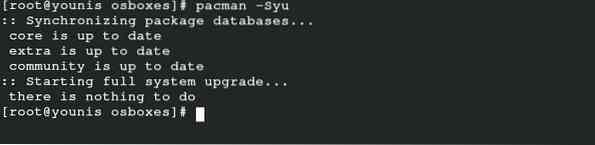
Ši komanda sinchronizuos, atnaujins ir atnaujins paketus, kurie jau yra jūsų oficialioje „Arch Linux“ duomenų bazėje. „Arch Linux“ labai lengva įdiegti tinklo tvarkyklę, nes ji yra „Arch“ saugyklos paketuose.
$ sudo pacman -S wpa_supplicant wireless_tools networkmanager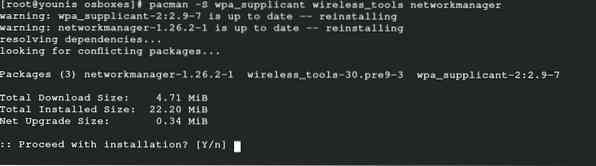
Norėdami įdiegti tinklo tvarkyklę savo mobiliajam įrenginiui, vykdykite šią komandą, kad papildomai įdiegtumėte susijusį paketą:
$ sudo pacman -S modemmanager mobile-plačiajuosčio ryšio paslaugų teikėjas-info usb_modeswitch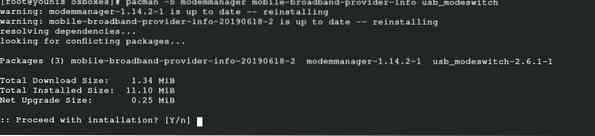
Norėdami gauti atitinkamus PPPoE palaikymo paketus, išleiskite šią komandą:
$ sudo pacman -S rp-pppoe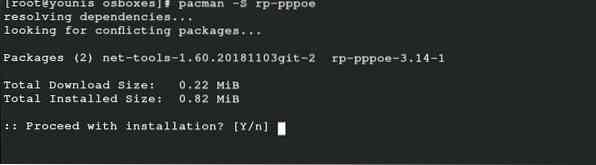
Ši paskutinė komanda leidžia jums gauti atitinkamus paketus, skirtus vartotojo sąsajai palaikyti. Bet kurio iš šių paketų įdiegimas priklauso nuo jūsų pageidavimų.
$ sudo pacman -S nm-connection-editor tinklo valdytojo programėlė
Konfigūracija
Įjungę tinklo tvarkyklę, galėsite paleisti sistemą nustatydami tinklo tvarkyklę kaip pagrindinį tinklo ryšio paketą.
$ sudo systemctl įgalina „NetworkManager“.paslaugą
Išjunkite numatytąją „dhcpcd“ paslaugą, kad išvengtumėte konflikto dėl tinklo valdymo, išleisdami šią komandą:
$ sudo systemctl išjungti dhcpcd.paslaugą
Jums taip pat gali tekti įgalinti kai kurias pagalbines paslaugas. Paleiskite šią komandą, kad įgalintumėte palaikomas paslaugas:
$ sudo systemctl įgalinti wpa_supplicant.paslaugą
Galiausiai įveskite šią komandą, kad paleistumėte tinklo tvarkyklę ir perkraukite sistemą, kad pakeitimai įsigaliotų:
$ sudo systemctl paleiskite „NetworkManager“.paslaugą
Naudojant „Network Manager“
Dabar galite naudoti „Arch Linux“ sistemos tinklo tvarkyklę naudodami „netctl“ įrankį ar kitą komandinės eilutės įrankį. Pirmenybė yra gauti netoliese jūsų sistemos esančių tinklų sąrašą. Norėdami išvardyti tinklus, įveskite žemiau esančią komandą cli. Čia naudoju „Virtual“ langelį, todėl jame nebus rodomi jokie įrenginiai, nes pagrindinio kompiuterio ryšį naudoju kaip „Ethernet“.
$ nmcli įrenginio „wifi“ sąrašasTaip pat galite įvesti šią komandą naudodami „netctl“:
$ sudo netctl-auto sąrašas
Pasirinkę tinkamiausią tinklą, tęskite ryšį naudodami šią komandą:
$ nmcli įrenginio „wifi connect“Įveskite tinklą ir atitinkamą slaptažodį, kad prijungtumėte tinklą prie savo serverio naudodami šią komandą:
$ nmcli įrenginio „wifi connect“Ši komanda vizualizuos visus jūsų sistemoje esančius paslėptus tinklus.
Jei norite sužinoti išsamią prijungto tinklo informaciją, įveskite šią komandą:
$ nmcli ryšio šou
Pirmiau nurodyta komanda ekrane pateiks visų prijungtų jūsų sistemos tinklų sąrašą ir jų išsamią informaciją. Patikrinę tinklą, taip pat galite patikrinti prieinamą įrenginį, prijungtą prie to tinklo. Savo sąsają galite pridėti prie belaidžio tinklo prieš atjungdami jį naudodami šią komandą:
$ nmcli įrenginys atjungtasVizualizuokite tinklą, kad vėl prisijungtumėte prie jo naudodami UUID.
$ nmcli ryšio šou
Kitas etapas yra ryšio redagavimas. Nustatymus galite išsaugoti atitinkamoje tinklo saugykloje naudodami šią komandą:
$ sudo ls / etc / NetworkManager / system-connectionNorėdami pakeisti atitinkamo failo nustatymus, vykdykite šią komandą:
$ sudo nano / etc / NetworkManager / system-connections /
Paskutinis žingsnis - perkraukite serverį, kad užtikrintumėte, jog pakeitimai buvo sėkmingai atlikti. Norėdami tai padaryti, išleiskite:
$ sudo nmcli ryšio perkėlimasNaudojant tinklo valdytoją nmti
Naudoti „nmti“ tinklo tvarkyklę yra palyginti lengva, nes ji naudoja vartotojo sąsają, kad pasirinktų parinktis, o ne paleistų komandą. „Nmti“ yra komandinės eilutės vartotojo sąsajos įrankis, o paleidę šį įrankį galite naršyti tinklo tvarkyklėje.
$ nmtui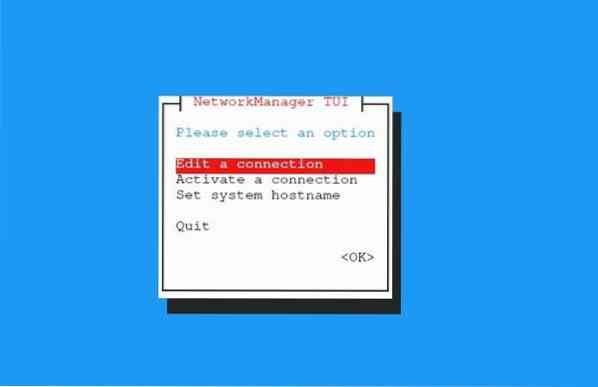
Ekrane matomame lange pasirinkite parinktį „Redaguoti ryšį“ ir paspauskite „Gerai“.“Pasirinkite ryšį ir spustelėkite„ Redaguoti “.“Galite ištrinti visus jums nereikalingus tinklus ir pridėti tuos, kuriuos norite redaguoti. Įveskite redaguojamo tinklo duomenis ir paspauskite „Gerai.Taip pat galite suaktyvinti ir išjungti ryšį tokiu būdu.
Darbalaukio aplinka
Jei naudojate darbalaukio aplinką, pvz., GNOME ar KDE, tinklo valdytoją galite integruoti į darbalaukio aplinką. GNOME nustatymus galite tvarkyti naudodami GNOME papildinį. Taip pat galite naudoti šią komandą KDE plazmoje, kad sukonfigūruotumėte nustatymus:
$ sudo pacman -S plazma-nmIšvada
Tinklo tvarkyklės naudojimas „Arch Linux“ gali sutaupyti daug problemų. Šis įrankis leidžia greitai ir lengvai valdyti interneto ryšį. Galite apsaugoti savo tinklo įrenginius ir gauti išsamią informaciją apie tinklą naudodamiesi tinklo valdytoju. Be to, jums nebereikia rūpintis tinklo problemomis. Tinklo tvarkyklė leidžia automatiškai prisijungti prie jūsų pageidaujamų tinklų. Galite prisijungti prie savo serverio ir mobiliojo tinklo per tinklo tvarkyklę.
Šiame vadove pateikiama išsami „Arch Linux“ tinklo tvarkyklės informacija - nuo jos įdiegimo iki naudojimo. Tokiu būdu, net jei esate pradedantysis, vis tiek galite efektyviai atlikti tinklo valdytojo operacijų palaikymą „Arch Linux“.
 Phenquestions
Phenquestions


